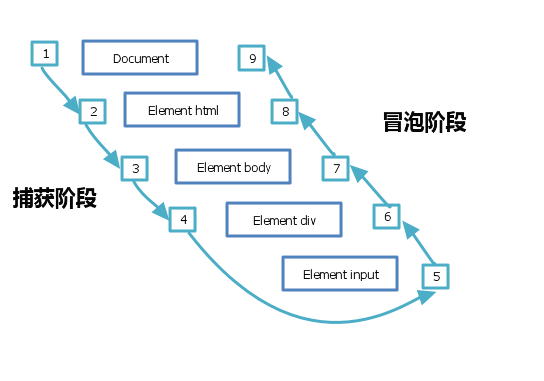在WinForms中,你可以使用ListView控件的DoubleClick事件来处理双击事件。以下是一个示例代码:
using System;
using System.Windows.Forms;
public class Form1 : Form
{
private ListView listView1;
public Form1()
{
InitializeListView();
}
private void InitializeListView()
{
// 创建ListView控件
listView1 = new ListView();
listView1.Dock = DockStyle.Fill;
// 添加列标题
listView1.Columns.Add("列1");
listView1.Columns.Add("列2");
listView1.Columns.Add("列3");
// 添加项
listView1.Items.Add(new ListViewItem(new string[] { "项1", "值1", "数据1" }));
listView1.Items.Add(new ListViewItem(new string[] { "项2", "值2", "数据2" }));
listView1.Items.Add(new ListViewItem(new string[] { "项3", "值3", "数据3" }));
// 将ListView控件添加到窗体中
Controls.Add(listView1);
// 添加双击事件处理程序
listView1.DoubleClick += ListView1_DoubleClick;
}
private void ListView1_DoubleClick(object sender, EventArgs e)
{
if (listView1.SelectedItems.Count > 0)
{
// 获取所选项的信息
ListViewItem selectedItem = listView1.SelectedItems[0];
string column1 = selectedItem.SubItems[0].Text;
string column2 = selectedItem.SubItems[1].Text;
string column3 = selectedItem.SubItems[2].Text;
// 在消息框中显示所选列的信息
MessageBox.Show($"列1: {column1}\n列2: {column2}\n列3: {column3}");
}
}
public static void Main()
{
Application.Run(new Form1());
}
}
在上述示例中,我们创建了一个包含三列的ListView控件,并添加了一些项。通过订阅ListView的DoubleClick事件,在双击项时触发事件处理程序。在事件处理程序中,我们通过SelectedItems集合获取所选项的信息,并使用SubItems属性获取每个列的文本值。最后,我们使用MessageBox显示所选列的信息。
请注意,上述示例假设你已经在WinForms应用程序中创建了一个窗体(Form),并将其作为主窗体运行。你可以根据实际需求和控件布局进行适当的调整。
3